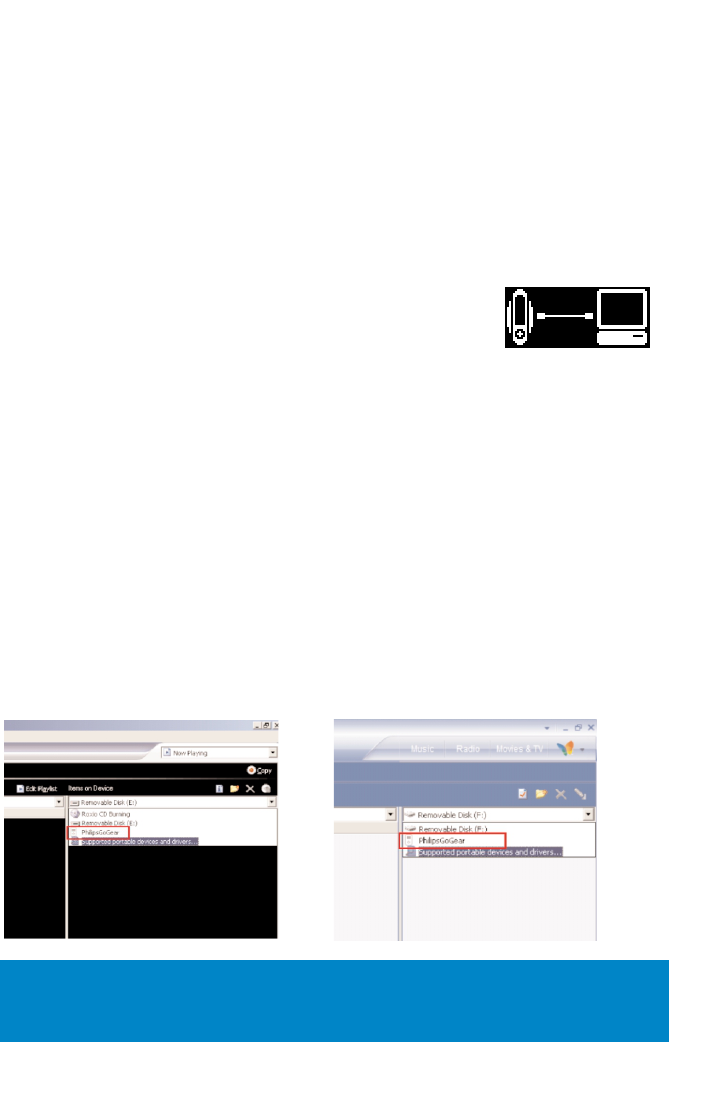Digitale muziek naar de speler overbrengen
Voordat u uw MP3- of WMA-collectie op de speler kunt afspelen met Windows Media Player, dient u
Windows Media Player en Device Manager als volgt te installeren:
Philips Device Manager en Windows Media Player installeren
1 Plaats de meegeleverde CD in het CD-ROM-station.
Als de CD niet automatisch start, klikt u op het mp3.exe-bestand in de hoofddirectory van de CD.
2 Selecteer uw taal en volg de schermaanwijzingen om Philips Device Manager en Windows Media
Player te installeren.
Sluit de speler op de computer aan
1 Sluit de speler aan op uw computer met de bijgeleverde USB-kabel.
Zodra u de speler hebt aangesloten, wordt een animatie van een
USB-verbinding weergegeven.
2 Via de USB-verbinding kunt u bestanden organiseren en muziek naar de
speler overbrengen.
Muziekbestanden organiseren en overbrengen via Windows Media Player 9/10
1 Start Windows Media Player vanaf uw Windows-desktop of het Start-menu.
2 Om bestanden van uw computer over te brengen naar uw apparaat, klikt u op het tabblad
to CD (Naar CD kopiëren) of Device (WMP 9) / Sync (Apparaat/Sync) (WMP 10).
3 In de keuzelijst van het deel Items to Copy (Te kopiëren items) klikt u op de afspeellijst, de
categorie of het item dat u wilt kopiëren.
4 Schakel de selectievakjes uit van de bestanden die u niet wilt kopiëren.
5 In de keuzelijst van het deel Items on Device (Items op apparaat), klikt u op de speler waarnaar u
bestanden wilt kopiëren. i.e. Philips GoGear*.
6 Klik op de knop Copy (WMP 9) / Start Sync (WMP 10) (Kopiëren/Synchronisatie starten).
*Windows Media Player 9 *Windows Media Player 10
BELANGRIJK!
Muziek die werd overgezet naar verwijderbare disk of andere locatie dan de GoGear
van Philips kan niet op apparaat worden weergegeven.
10